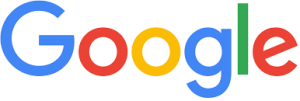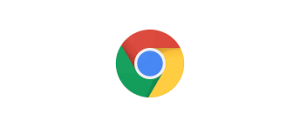谷歌浏览器(Google Chrome)作为全球使用最广泛的浏览器之一,以其简洁的界面、强大的功能和高速的运行体验深受用户喜爱。对于经常需要上网办公、学习或娱乐的用户来说,掌握一些 谷歌浏览器快捷操作方法,不仅能够提升上网效率,还能让日常使用更加流畅。本文将为大家详细介绍谷歌浏览器的各种快捷技巧,包括常用快捷键、标签页管理、搜索技巧、插件应用以及个性化设置,帮助你全面提升上网效率。
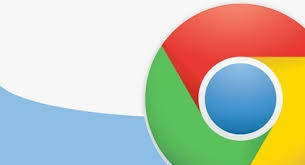
一 为什么要掌握谷歌浏览器快捷操作?
很多人平时只会用鼠标点击来操作谷歌浏览器,其实这会浪费大量时间。掌握快捷操作有以下几个好处:
- 提升效率:通过键盘快捷键,可以在几秒钟内完成打开、关闭、切换页面等操作。
- 减少干扰:不必频繁用鼠标移动光标,工作专注度更高。
- 操作更流畅:快捷操作能减少卡顿和重复动作,让浏览体验更顺畅。
- 隐藏功能:谷歌浏览器很多高效的功能并不直观,掌握技巧后才能真正发挥它的强大之处。
二 谷歌浏览器常用快捷键
1. 标签页管理快捷键
- 打开新标签页:
Ctrl + T - 关闭当前标签页:
Ctrl + W - 重新打开最近关闭的标签页:
Ctrl + Shift + T - 切换到下一个标签页:
Ctrl + Tab或Ctrl + Page Down - 切换到上一个标签页:
Ctrl + Shift + Tab或Ctrl + Page Up - 直接跳转到第 N 个标签页:
Ctrl + 1~8 - 跳转到最后一个标签页:
Ctrl + 9
这些快捷键能够帮助用户快速切换页面,尤其在同时打开多个网页时效率更高。
2. 浏览与窗口控制
- 打开新窗口:
Ctrl + N - 打开隐身窗口:
Ctrl + Shift + N - 最小化浏览器:
Alt + 空格 + N - 全屏模式:
F11 - 刷新页面:
F5或Ctrl + R - 强制刷新(跳过缓存):
Ctrl + Shift + R
3. 搜索与查找
- 打开地址栏并搜索:
Ctrl + L或Alt + D - 在页面内搜索:
Ctrl + F - 查找下一个匹配结果:
Enter - 查找上一个匹配结果:
Shift + Enter
4. 复制与保存相关快捷操作
- 保存网页:
Ctrl + S - 打印网页:
Ctrl + P - 查看历史记录:
Ctrl + H - 打开下载管理:
Ctrl + J - 打开书签管理器:
Ctrl + Shift + O - 添加书签到收藏夹:
Ctrl + D
通过熟练掌握这些快捷键,用户可以在不依赖鼠标的情况下快速完成各种操作。
三 谷歌浏览器标签页与窗口管理技巧
很多人习惯开几十个网页,结果经常找不到需要的页面。下面介绍一些实用方法:
- 标签页分组
谷歌浏览器支持对标签页进行分组,用户可以右键点击标签页,选择“添加标签页到新组”,并为其命名和设置颜色。比如“工作”“娱乐”“学习”,方便管理。 - 固定标签页
将常用网页(如邮箱、文档工具)固定在浏览器左侧,避免误关。方法:右键点击标签页 → 选择“固定标签页”。 - 标签页搜索
当你打开的标签页过多时,可以点击右上角的 标签页搜索图标,输入关键词快速定位网页。 - 窗口分屏管理
有时需要对比两个网页内容,可以直接将一个标签页拖拽出来,形成两个浏览器窗口,再配合操作系统的分屏功能进行对比阅读。
四 谷歌浏览器搜索与输入技巧
1. 地址栏多功能
谷歌浏览器的地址栏不仅能输入网址,还能直接进行计算、翻译、汇率转换等操作。例如:
- 输入 “100USD to CNY” → 直接显示美元兑人民币汇率。
- 输入 “天气 北京” → 直接显示天气情况。
- 输入数学公式 “25*36” → 自动显示计算结果。
2. 搜索引擎切换
在地址栏输入关键字(如 baidu.com 或 bing.com),按 Tab 键,就能直接切换到对应搜索引擎进行搜索。
3. 快速搜索特定网站内容
比如输入 site:zhihu.com 谷歌浏览器,可以快速搜索知乎上与谷歌浏览器相关的内容。
五 谷歌浏览器插件助力效率提升
除了快捷键,谷歌浏览器的插件(扩展程序)也是提升效率的重要工具。
- Adblock Plus:拦截广告,加快网页加载速度。
- LastPass:保存和自动填写密码,提升账号安全性。
- OneTab:一键整理标签页,节省内存。
- Momentum:美化新标签页,增加待办提醒功能。
- Google Translate:一键翻译网页内容,提升阅读效率。
- Grammarly:英文写作助手,帮助检查语法。
安装方法:点击右上角菜单 → 更多工具 → 扩展程序 → 打开 Chrome 网上应用店,搜索插件并安装。
六 个性化设置让浏览更顺手
1. 设置默认启动页
如果你每天都要打开固定网站(如邮箱、搜索引擎),可以设置默认启动页:
设置 → 启动时 → 打开特定网页或一组网页。
2. 启用同步功能
登录谷歌账号后,可以同步书签、历史记录、扩展程序,无论是在电脑还是手机上都能保持一致。
3. 提高浏览安全性
进入 设置 → 隐私和安全 → 安全检查,开启增强型安全浏览,防止恶意网站入侵。
4. 下载路径管理
设置 → 下载内容 → 更改保存路径,方便文件分类管理。
七 高效用户必学的隐藏技巧
- 快速恢复关闭的窗口:如果你不小心关闭了整个浏览器窗口,可以重新打开浏览器,按
Ctrl + Shift + T恢复之前的所有标签页。 - 拖拽搜索:选中一段文字,拖拽到地址栏即可自动搜索。
- 直接拖拽保存:将网页上的图片或文件直接拖拽到桌面,即可完成保存。
- 语音搜索:在谷歌搜索页面点击麦克风图标,可以进行语音搜索,更加高效。
八 总结
谷歌浏览器不仅仅是一个普通的浏览工具,它还隐藏着大量提升效率的快捷操作。通过学习本文介绍的 快捷键、标签页管理技巧、搜索方法、插件应用和个性化设置,你将能够大幅度提升上网效率,减少重复操作,把更多时间用在真正有价值的事情上。
无论你是办公用户、学生,还是日常娱乐使用,谷歌浏览器的这些快捷操作方法都能帮你获得更流畅、更高效的上网体验。